Filmi muutmine numbriks või kuidas teha fotofilmi digiteerimine

- 3756
- 349
- Mrs. Willis Schoen
Kaamera olemasolu tänapäevastes vidinates muudab fotograafia protsessi lihtsaks, mugavaks ja ... pisut ilmalik. Umbes 20 aastat tagasi algas iga sündmuse ettevalmistamine kaamera jaoks filmi ostmisega, mis jälitas eriti olulisi hetki meie elust. Me hoolitsesime iga kaadri eest ja näitasime siis filmi, nautides kõiki edukalt tehtud pilte. Kindlasti on paljudel inimestel endiselt filmi negatiivid, millest ma tegelikult ei taha printida, kuid oleks tore näha neid fotosid, näiteks arvutis. Ideaalne lahendus selles küsimuses on fotograafia digiteerimine, mida saab teha kodus.

Filmi tüübid ja nende omadused
Enne digiteerimisprotsessi jätkamist peate välja selgitama, millise filmiga peate töötama:
- Positiivne film või slaid. Sellel olev pilt edastatakse algses värvitoonis, mis kukub kaadrisse. Teisisõnu, positiivne film on täisväärtuslik slaid, millel juba näeme lõplikku pilti.
- Värvi negatiivfilm. See on kõige levinum filmide tüüp. Selle pilt saadakse ümberpööratud kujul, see tähendab, et filmi varjud muutuvad heledaks ja heledad alad pimenevad.
- Mustvalge film või hõbe. Neil olev pilt on ühevärviline ja koosneb metallist hõbedast.
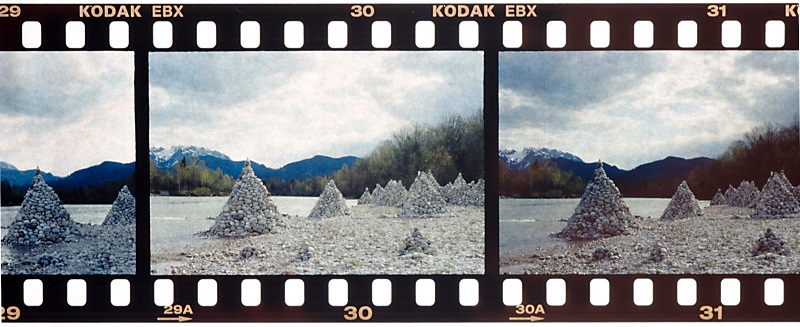
Fotodepli valimine skanneriga
Kui otsustate, et fotograafia digiteerimine on kodus, mida vajate, tutvuge selle protsessi kõige tavalisemate meetoditega. Filmi digitaliseerimiseks võite kasutada spetsiaalset skannerit. Seal on mitut tüüpi:
- Foto -skannimisfunktsiooniga tahvelarvuti skannerid, mis on kinnitatud spetsiaalsesse raami ja panevad skaneerimisseadme klaasile. Ehitatud -sisse lamp paistab läbi raami ja see muudetakse digitaalseks vormiks. Kuna aga lamp paistab läbi skanneri klaasi, mis ei hajuta valguskiired, pole pilt eriti vastandlik.
- Suletud tüüpi spetsialiseeritud slaidiskannerid. Raami tihedalt kinnitatud kile sisestatakse skannerisse endasse, mis paistab selle otse läbi. Mõned skannerid on isegi varustatud.
- Pseudo -truudiskanner fotofilmi digitaliseerimiseks, milles seda ei sirgendata otse, vaid kaarega. Filmi selline painutamine aitab üle saada pildi ebaühtlast teravust ja suurendada eraldusvõimet.
- Trumliskanner fotofilmi jaoks, mis kasutab väga tundlikke fototsekseid. Originaalid kinnitatakse pöörleva silindri-barabani välisosa külge ja paistavad seestpoolt läbi. Sellise skanneri skannimine on kiiruse, raami teravusega ja selle kõrge värvi mahasurumine. Kuid kõrge hind ja massiline struktuur on käegakatsutav takistus kodus skanneri kasutamisel.
Tavalise skanneriga fotofilmi digiteerimine
Kui teil pole võimalust osta filmimaterjalide jaoks spetsiaalset skannerit ja kodus on kõige tavalisem ja mitte multifunktsionaalne, saab selle abil ka negatiivse ja positiivse fotofilmi skannida.
Selleks peate võtma valge papist A4 -vormingu lehe, mille üks külg on hõbe. Sellest teeme reflektori. Haarates valguskiirgust, aitab see kajastada filmiraami tagaküljel olevat valgust. Esmalt peate joonistama papile või printima sellise malli.

Järgmisena tuleb see lõigata ja liimida hõbedase küljega.

Liimitud disainil peaks olema ühe avatud küljega kiilukujuline kuju.

Pärast reflektori kuivamist hakkame seda kasutama. Selleks pannakse kile (või slaid) skaneerimisseadme klaaspinnale. Selle peale pannakse peegeldav disain. Skanneri kaas ei sulgu.

Ühtse valgustuse saavutamiseks pange kile ja reflektori vahele õhuke paber, mis aitab valguse voolul mitte hajutada. Pärast filmi skaneerimist tuleb seda töödelda graafilises redigeerijas. Me räägime sellest veidi allpool.
Kuidas filmi elu tagasi saata digitaalkaamera abil
Kui teil on küsimus, kuidas kodus soovitud fotofilmi digiteerida, kasutage nendel eesmärkidel vahetatava läätsega digikaamerat. Peamine on see, et digitaalkaameral on kaadri parema eraldusvõime saavutamiseks makrorežiim.
NÕUANNE. Sulle teadmiseks. Fotograafia digiteerimise protsessi digitaalkaamera abil nimetatakse ristumiseks.Ülekäiguse põhiolemus on filmi pildistamine valgel taustal ja kohandada saadud digitaalset pilti spetsiaalsete programmide abil.
Sellise digiteerimise jaoks müüakse tänapäeval palju fotoseadmete mudeleid objektiivi spetsiaalse otsikuga, millel on juba valge taust.

Kui teie kaameras pole sellist otsikut, saab seda teha iseseisvalt, kasutades improviseeritud materjale. Selleks vajate silindrit, mille sees on õõnsus, mis on pisut suurem kui läätse läbimõõt (näiteks kala, tee või muu toidust pärit silindriline purk). Kinnitage ühel küljel platvorm (tükk tihedat papist, plastist) silindri külge, kui ta oli varem lõiganud selle raami augu.

Teisel pool panime kaamera objektiivile oma silindri.
Kodune düüs koos statiivil olev kaamera tuleb panna valgusallika ette. Parim variant on arvuti või sülearvuti vedelkristalne monitor. Valge taust loob uue dokumendi avamisel Adobe Photoshopis ja selle juurutamine kogu ekraanile.
Oluline. Parem on kile ületada täielikus pimeduses, lülitades välja kõik täiendavad valgusallikad, välja arvatud peamonitor.
Fotograafia tuleb seada monitori kauguse järgi (kuni 15 cm.) nii et lainekujuline sära ekraanilt ei lähe, vaid ekraani heledus ei nõrgenenud. Järgmisena lülitage valgus välja ja uuendage film digitaalkaamerasse.
Digiteerige film ilma otsikuta
Fotograafia täielik digiteerimine oma kätega on võimalik, ilma et kaameraläätsele spetsiaalset otsikut hankiks.
Selleks vajame kaamerat otse, statiivid ja arvutimonitor. Parandame kaamera ühele statiivile ja teiselt poolt - seade, millega kinnitame kile või libiseme. Selle jaoks saate kasutada kaadreid fotokirurgidest või projektoritest.

Kui need pole saadaval, saate teha järgmise kujunduse: võtke fotoraamidest kaks klaasi, liimige nende servad valge isekoodiga paelaga, et kaitsta teravate nurkade eest ja paksendaks konstruktsiooni. Kandme üksteisele kaks klaasi, liimime need ka ülalt ja altpoolt, liimige need lindiga. Panime filmi saadud pesasse prillide vahele.
Järgmisena pange see kujundus monitoriga paralleelselt, saate selle parandada improviseeritud materjalidega, näiteks mõlemal küljel olevate raamatute virnad, valguse välja lülitada ja hakata eemaldama.
Saadud pilti töödeldakse ümberpööramise (CTRL +I võtmed), korrigeerivate kihtide, kanalite (sinine, roheline, punane Ctrl +m) ja käsitsi korrigeerimisega, kasutades Adobe Photoshopi või muud graafilist redigeerijat.
Filmi nutitelefoniga digiteerimine
Telefonile tehtud pildi kvaliteet on madalam kui professionaalsete tehniliste tööriistade skannimisel või kasutamisel, kuid sellist fotovahetuste digiteerimise viisi saab kasutada, kui tehnikast on saadaval ainult nutitelefon. Muid improviseeritud vahendeid protsessis osalemist on lihtne saada.

Filmi digiteerimiseks lisaks telefonile ja fotoredaktorile (postitamiseks) vajame järgmisi tööriistu ja materjale:
- Kast suurusega umbes 20x15 cm.
- Kaks tihedat papist lehte, suurusega, ületades pisut kasti põhja mõõtmeid.
- Õhuke valge või matt plastplaat.
- Käärid, kirjatarvete nuga.
- Valitseja.
- Pliiats.
- Väike lamp või taskulamp.
Fotode digiteerimise protsess tähendab järgmisi toiminguid:
- Joonlaua ja pliiatsi abil esimese lehe keskel sureb papp ristkülikul, mis vastab filmi ühe kaadri suuruse pikkusele ja laiusele. Lõigake ristkülik.
- Teise lehega teeme samad toimingud.
- Saadud akna külgedel taganeme 1 cm ja valmistame sisselõigeid, mis on pisut suuremad kui augu laius.
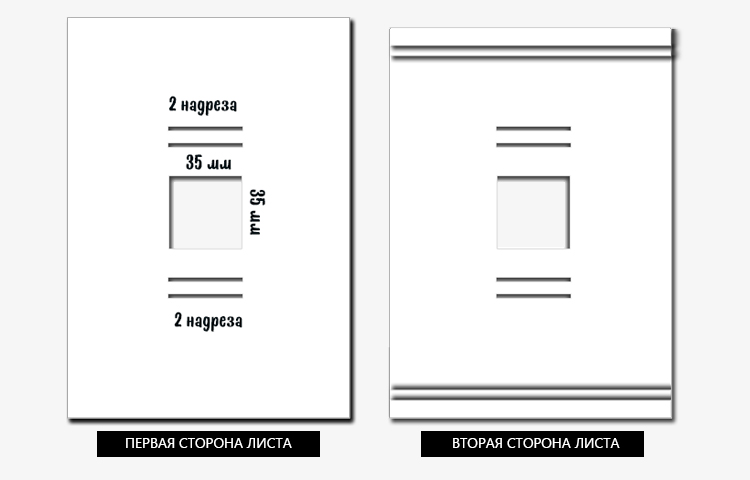
- Igast jaotustükkidest teeme selle ka sisselõikega, taganedes igaüks 1 cm. Eelmisest.
- Konstruktsiooni järgmine osa täidab laternast valguse hajutamise funktsiooni. Plastikust tükist lõikasime lindi välja, laiusega tehtud jaotustükkide vastav laius ja piki pikkust umbes 8-10 cm.
- Esimeses, aknast on sisselõiked keermestatud plastlindiga.
- Järgmisena edastame filmi jaotustükkidesse (see tuleks avada plasti peal).
- Nüüd paneme taskulamp kasti ja panime osa struktuurist selle kaudu puuduva kilega.

- Panime teise papi lehe peal (ühendage aknad), et vältida kaamera liigse valguse saamist.
- Valige soovitud raam ja eemaldage see makrorežiimist. Pilt on negatiivses, seega tehakse fotoredaktoris edasisi töötlemistoiminguid.
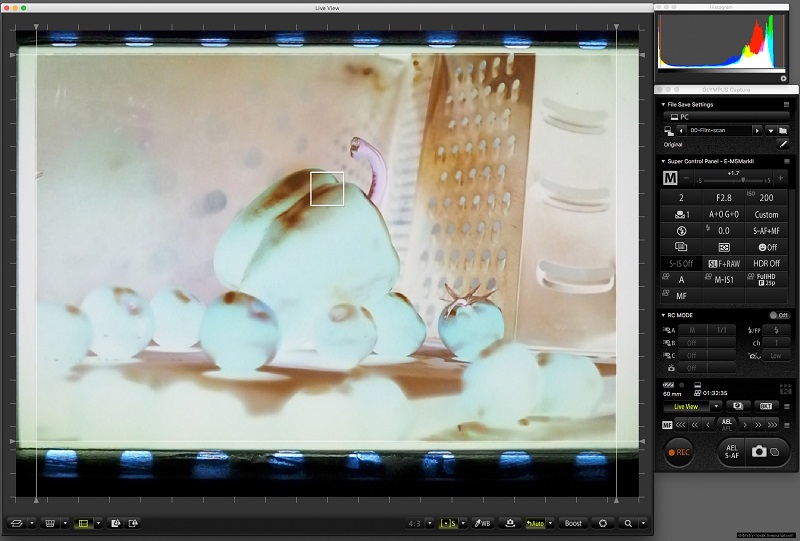
Nutitelefoniga uuesti trükitud pilt on palju lihtsam. Rakenduspoes leiate spetsialiseeritud tarkvara, mis võimaldab teil teha ilma professionaalse kaamerata (näiteks "Google Photo PhotosCanner). Lähtestamise fotot töödeldakse otse rakenduses, mis võimaldab teil pilgu eemaldada, pildilt müra ja lihtsustada täiendava fotoredaktori abil redigeerimise ülesannet.
Nagu näete, on kilepildi digitaalsele ülekandmise meetodid kodus üsna kättesaadavad ja valmis, seega, kuidas fotofilmi digiteerida, otsustate. Skaneerimine, kaamera, fotolabor või nutitelefon - valik jääb teie. Peamine on see, et tulemus õigustab ootusi ja pakub naudingut ja vaadatud pilte.
- « Miks on telefoni aku paisumine ja mida sellises olukorras teha
- Microsoft Exceli tabeli edastamine Wordi dokumendile »

